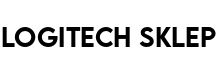Couper les notifications de messages iPhone

Si les notifications d'un groupe de discussion particulièrement actif ou d'un ami un peu trop enthousiaste vous dérangent, il est très facile de les désactiver sur un iPhone et de prendre une pause. Bien sûr, vous pouvez désactiver les notifications à l'échelle du système en activant le mode Ne pas déranger, mais vous avez aussi la possibilité de couper les notifications de personnes spécifiques.
Avant de commencer, il est bon de préciser que la personne que vous avez mise en sourdine ne sera pas informée, et vous ne recevrez aucune notification de message de sa part tant que vous ne les réactiverez pas.
Pour couper les notifications d'un message venant d'une personne en particulier, deux méthodes sont possibles. La première consiste à ouvrir l'application Messages sur votre iPhone. Ensuite, touchez la photo de profil ou l'icône du contact. Un pop-up s'affichera avec les détails de contact. Vous y trouverez un bouton indiquant « Masquer les alertes ». Enactivant ce bouton, vous ne recevrez plus de notifications lorsque cette personne vous enverra un iMessage ou un SMS.
La seconde méthode consiste à retourner dans l'application Messages, puis trouver votre conversation récente avec cette personne. Faites glisser à gauche sur la conversation. Vous verrez alors une icône de cloche violette et une icône de poubelle rouge. Le bouton de la cloche violette vous permettra de couper les notifications de messages de cette personne.
Pour ce qui est de désactiver les notifications d'un groupe de discussion, le processus est assez similaire. Accédez à l'application Messages et trouvez le groupe à mettre en sourdine. Ouvrez la discussion et touchez le nom du groupe en haut, où figurent toutes les photos de profil. Cela vous amènera aux paramètres du groupe. Si vous faites défiler vers le bas, vous devriez voir un bouton « Masquer les alertes ». Appuyez dessus et validez en appuyant sur Terminé.
Vous pouvez également couper les notifications d'un groupe en allant dans l'application Messages, en trouvant votre groupe et en glissant à gauche dessus pour accéder au bouton de la cloche violette et au bouton de la poubelle rouge. En cliquant sur le bouton violet, vous mettrez en sourdine les notifications.
Une autre méthode pour couper les notifications d'une personne est d'utiliser l'application Contacts. Ouvrez l'application Contacts sur votre téléphone et trouvez le contact que vous souhaitez mettre en sourdine. Appuyez sur Modifier et faites défiler jusqu'à « Ton de message ». Appuyez sur « Ton de message » et sélectionnez « Aucun » pour désactiver la notification audio lorsqu'ils vous envoient un message. Votre iPhone peut encore vibrer lors de la réception de leur message, mais vous pouvez également désactiver cela dans le menu du Ton de message pour ce contact.
En 2022, Apple a introduit les modes de Concentration, qui vous permettent de réduire les distractions telles que les notifications. Pour créer un nouveau mode, accédez aux Réglages sur votre iPhone. Faites défiler vers le bas jusqu'à trouver « Concentration », qui se situe juste au-dessus de « Temps d'écran » et en dessous de « Sons et vibrations ». Par défaut, Apple a activé un mode « Ne pas déranger », mais vous pouvez également configurer un mode « Personnel », « Sommeil » ou « Travail ». Vous pouvez aussi créer le vôtre en appuyant sur l'icône + en haut à droite.
Après avoir choisi un nom pour votre nouveau mode de Concentration, vous verrez un bouton en bas qui dit « Personnaliser la concentration ». Appuyez sur l'icône + à côté de « Personnes » et sélectionnez les contacts dont vous souhaitez couper les notifications. Vous aurez également la possibilité d'autoriser les notifications de personnes spécifiques, comme les membres de votre famille immédiate, etc. Appuyez sur Terminé pour enregistrer vos préférences.
Pour activer le mode de Concentration que vous venez de créer, allez sur votre écran d'accueil et faites glisser vers le bas depuis le coin supérieur droit pour ouvrir le Centre de contrôle. Ensuite, appuyez longuement sur le bouton « Concentration » et vous verrez tous les modes de Concentration disponibles, comme « Ne pas déranger ». Appuyez sur le nouveau mode de Concentration que vous avez créé pour l'activer.